上期内容我们介绍了如何快速批量添加后缀的小技巧,那今天再来给大家介绍一个老板喜欢的表格制作方法吧!
首先,将我们的数据填入表中;
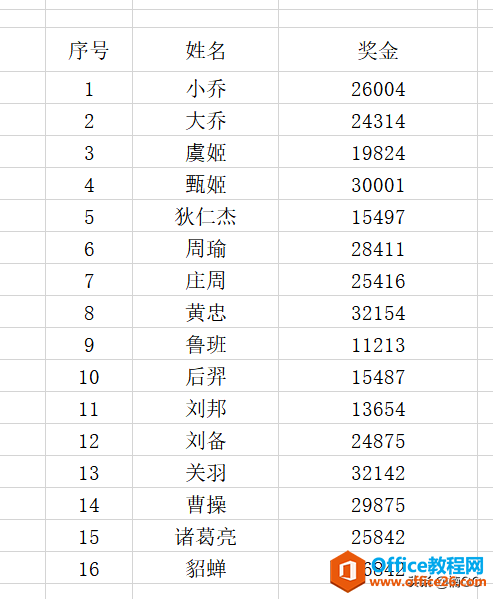
接着框选表格,按下快捷键“Ctrl T”,调出“创建表”窗口,点击“确定”;
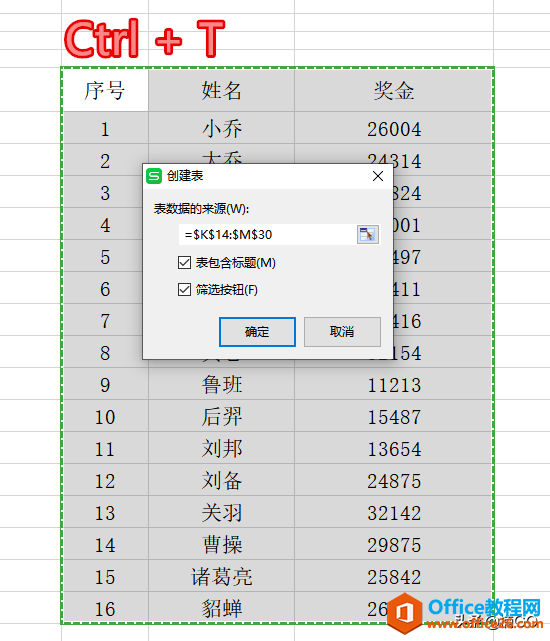
这时,我们的表格会被自动套用一个蓝色的样式,如果大家不太喜欢这个效果,也可以再次框选表格,系统会自动弹出“表格工具”,我们可以在此随意挑选自己喜欢的样式;wps下一页如何增加_wps下一页增加的方法
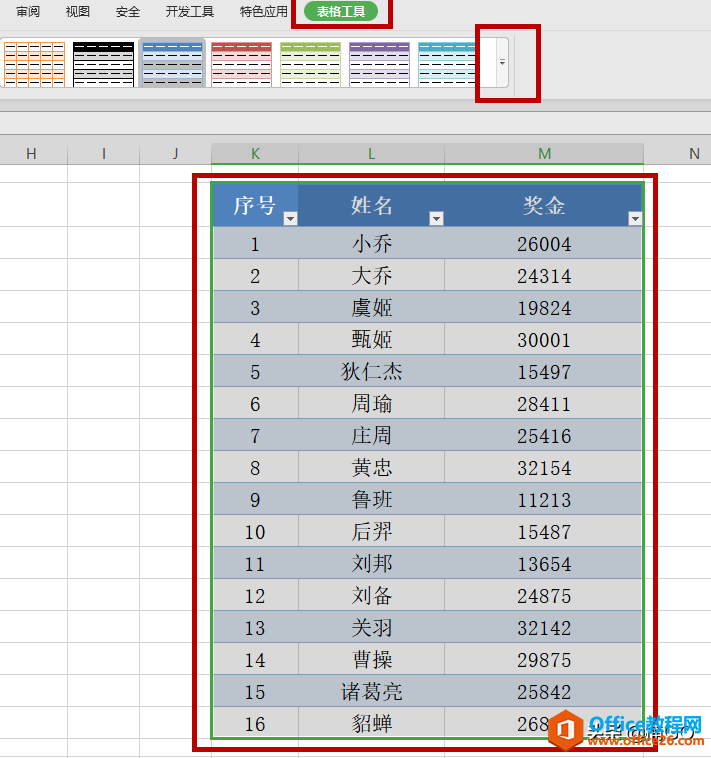
确定表格样式后,将我们的数据框选,然后点击“开始”选项下的“条件格式”,在该下拉项中选择一个与我们表格风格相符的“数据条”;
WPS Office制作二维码教程
随着移动互联网的发展,二维码的应用也越来越广泛,包括信息获取、网站跳转、广告推送、手机电商、防伪溯源、优惠促销、会员管理、手机支付和账号登录等功能。今天小编就教大家如何
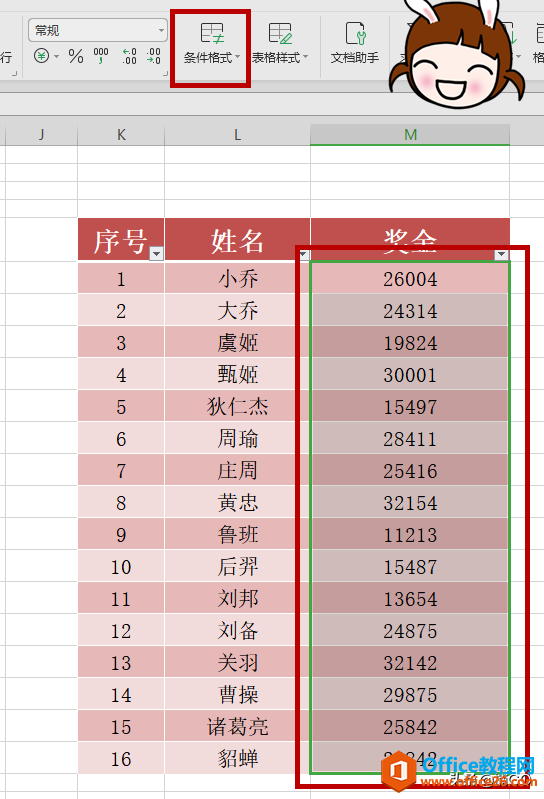
这时,带有数据条的数据仍然显得杂乱无章,没关系!
让我们继续框选数据,选择“开始”选项中的“排序”功能,在该下拉项中选择“降序”功能;
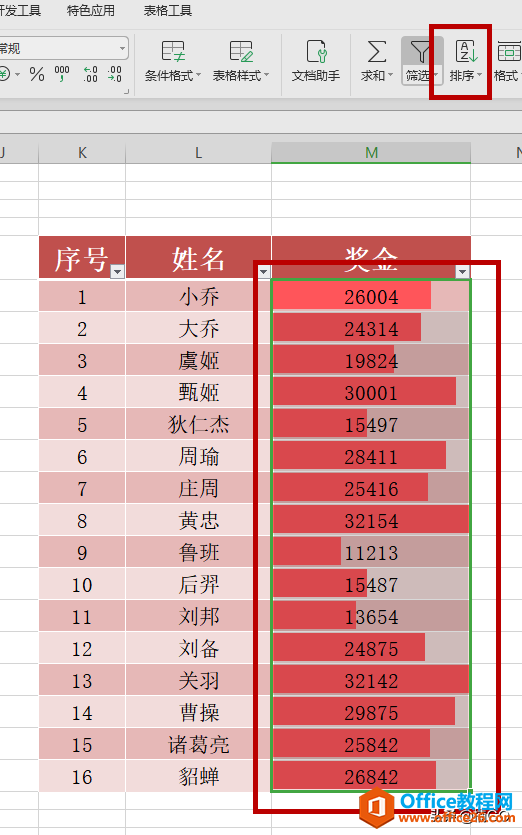
这样,我们的数据不仅变的一目了然,而且还看着非常的舒服!
唯一美中不足的就是我们的序号,已经在排序时被彻底打乱了......
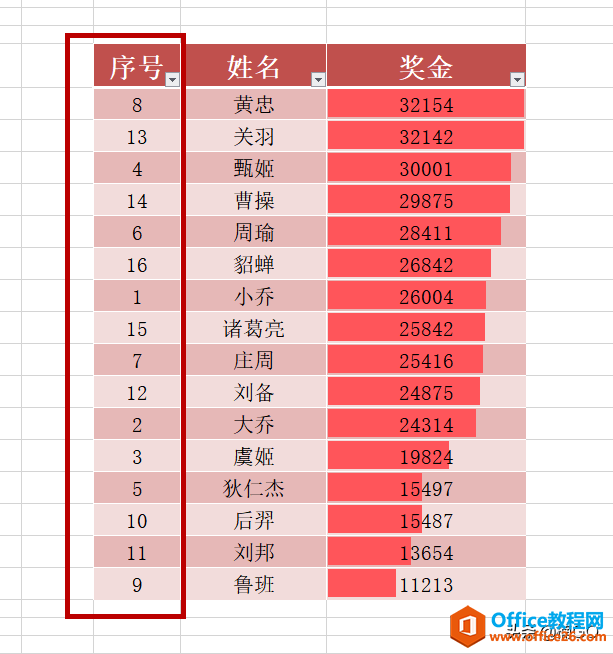
所以,在最后我们千万不要忘记,把序号重新排列一下喔!
怎么样?今天的内容是不是简单又实用呢?你学会了么?
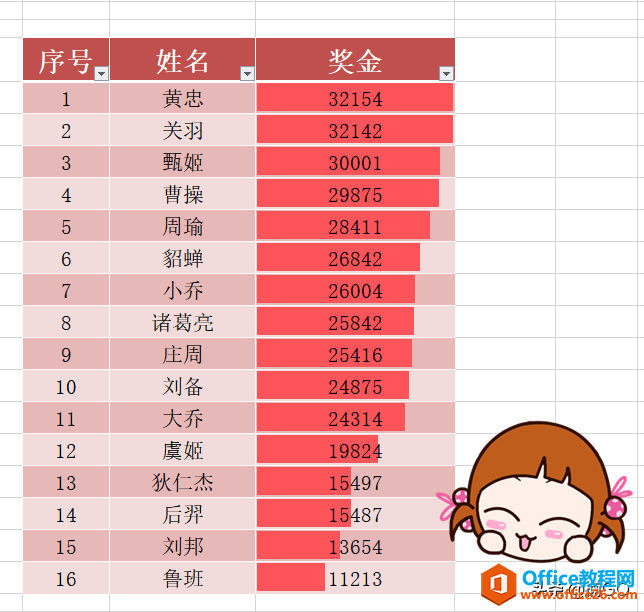
WPS表格中排序函数的应用
在实际工作中,我们经常会用到WPS表格中的排序功能,如表1根据总分进行名次排序。 表 1 很多小伙伴们一般会通过开始菜单栏下的排序快捷键来实现。选中总分那一列,点击开始菜单栏下的排






